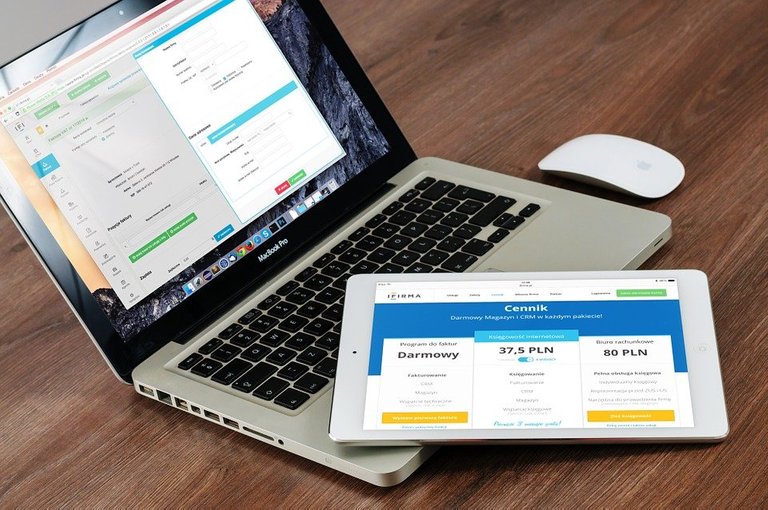
Fuente
Como siempre este post está dirigido a personas nuevas, pero también le será de utilidad a muchas que tienen tiempo acá.
Empezamos por detallar los elementos que aparecen en la plantilla de publicación, tanto si lo hace directamente en su blog o a través de alguna comunidad.
Los primeros elementos son el titulo y el cuerpo done colocará lo que publiacará
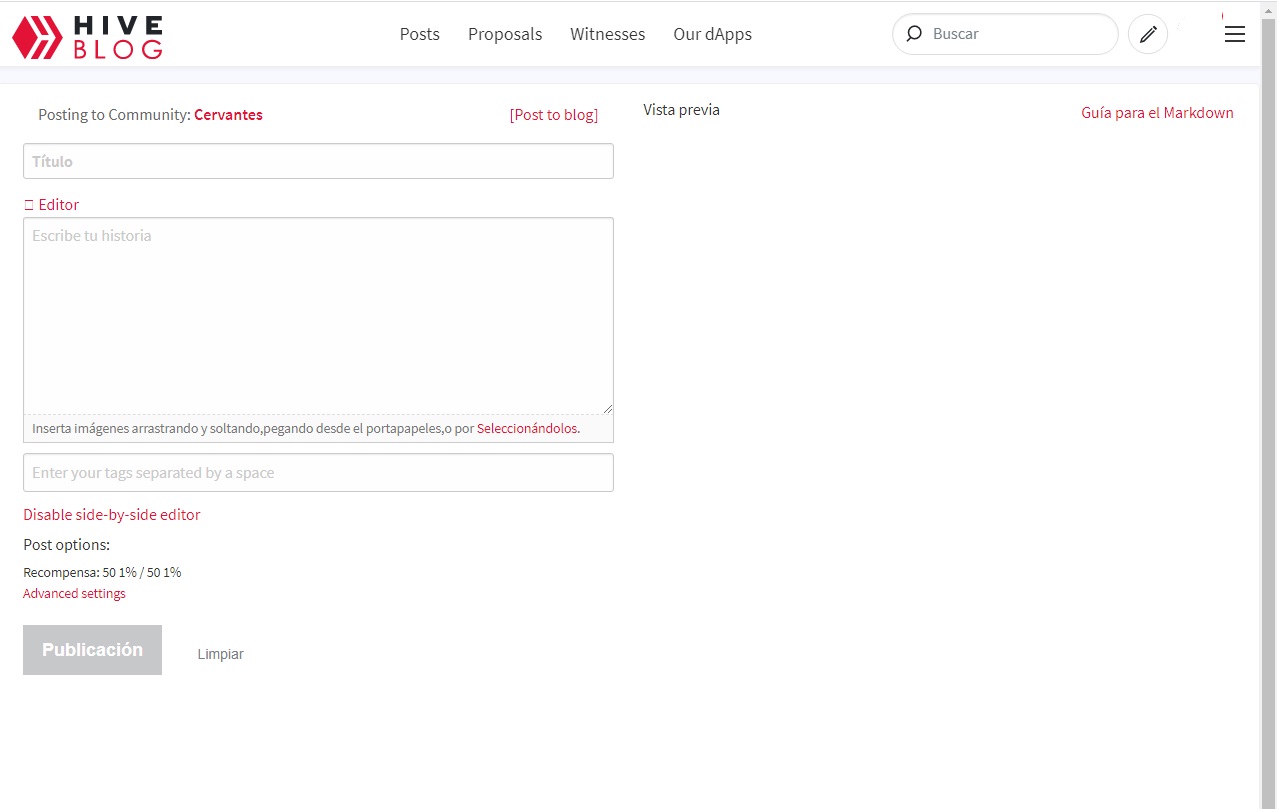
En la parte inferior del cuerpo de la publicación van las etiquetas o tabs
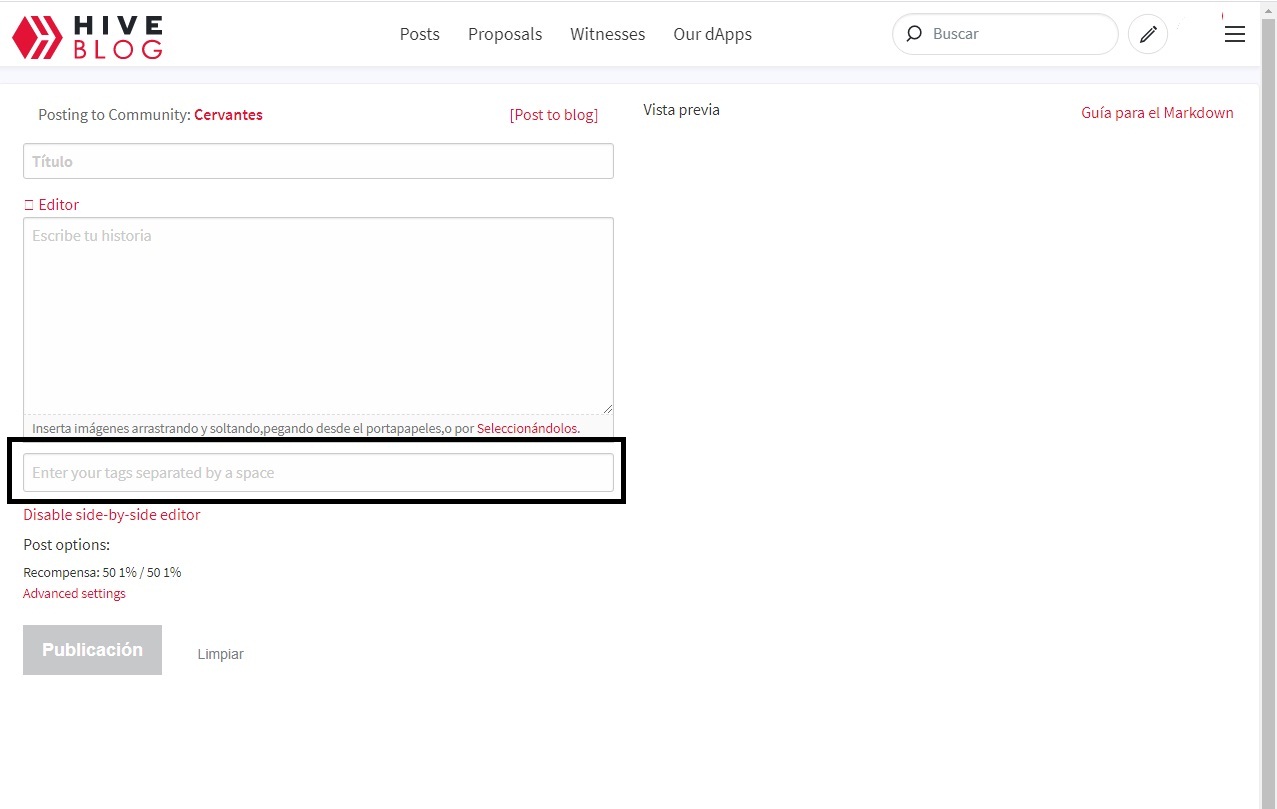
Finalmente se encuentran las opciones de repartición de las recompensas de su post que por defecto se encuentra en 50% y 50% pero que podrá cambiar pinchando Advances setting, asi como también podrá agregar a otros usuariospaa que perciban de ella.
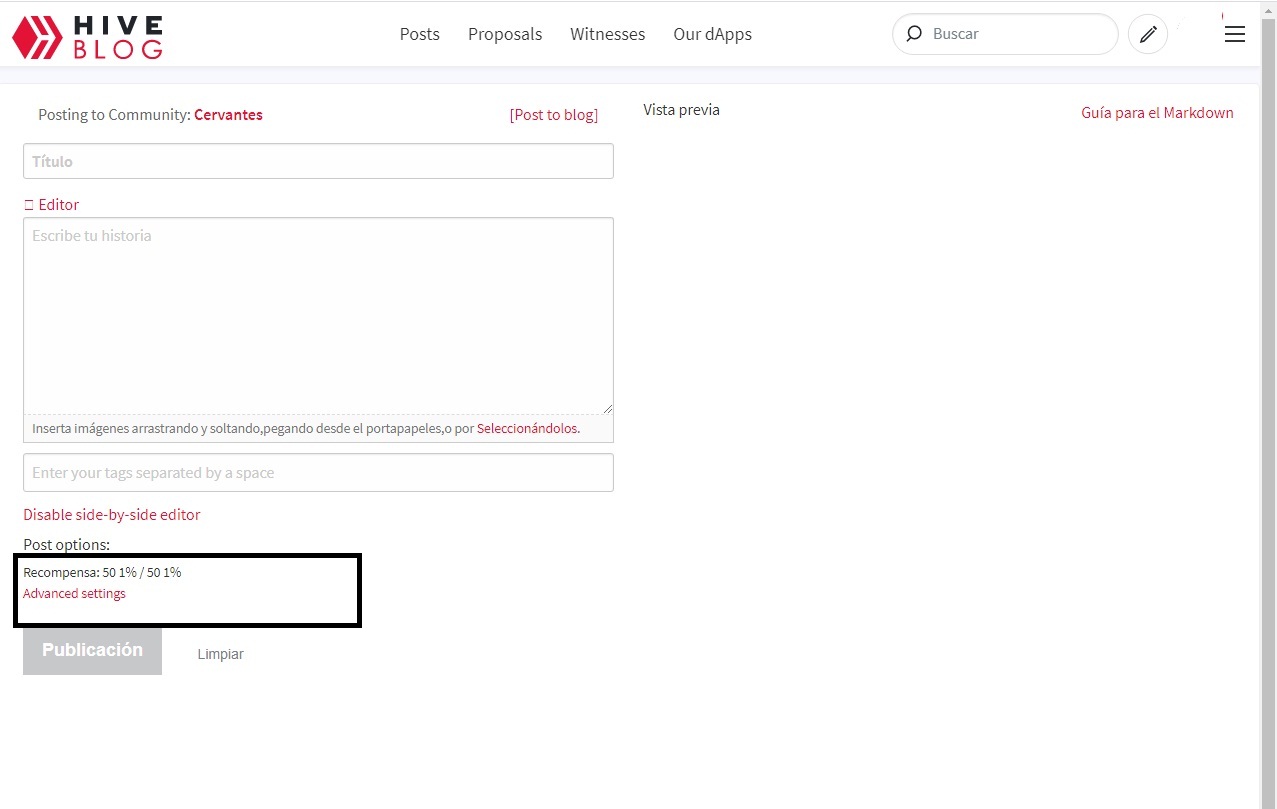
Ahora pasamos a los elementos que se encuentran en su publicación.
Como es lógico está esta junto al titulo y las etiquetas y en parte inferior de las etiquetas hay una serie de información que le detallaremos.
Lo primero es el tiempo transcurrido desde que fue hecha la publicación, desde donde fue hecha en caso que haya sido desde alguna Comunidad o la primera etiqueta que colocó en caso de haberlo hecho desde su blog, al lado su nombre de usuario y la calificación que posee.

Al lado de esta se encuentran dos círculos con una punta de flecha hacia arriba y otra hacia abajo, allí debe pinchar para votar por el post, si su voto es positivo pincha la que tienen la punta d eflecha hacia arriba y si es negativa hacia abajo.

Siguiendo en la linea se encuentra la cantidad de dolares que ha ganado el post.

También está un triangulo que al pincharlo se desplegarán unos datos donde se encuentra: El pago pendiente, la repartición de ese pago entre lo que le quedará en HBD o Hive, de los que usted podrá disponer cuando desee y lo que se le suma al HP.
Finalmente la cantidad de dias que faltan para cobrar y si el usuario ha colocado algún porcentaje para otro usuario le sale justo debajo de la repartición y antes de los días faltante.
Debo acotar que luego que el post se ha pagado solo se verá la cantidad cobrada y la repartición general entre el usuario y lo que que el queda a los curadores.
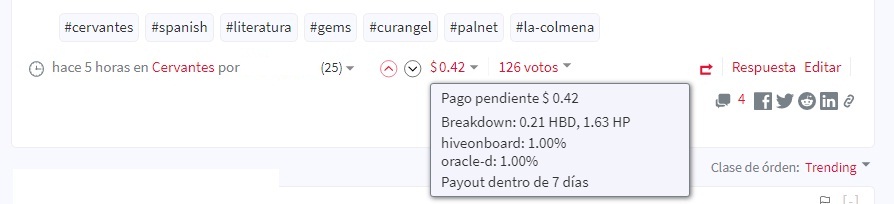
Siguiendo la linea aparece la cantidad de votos recibidos.

Y pinchando el triangulo invertido que esta a un lado se desplegarán los votantes, apareciendo de mayor a menor peso del voto.
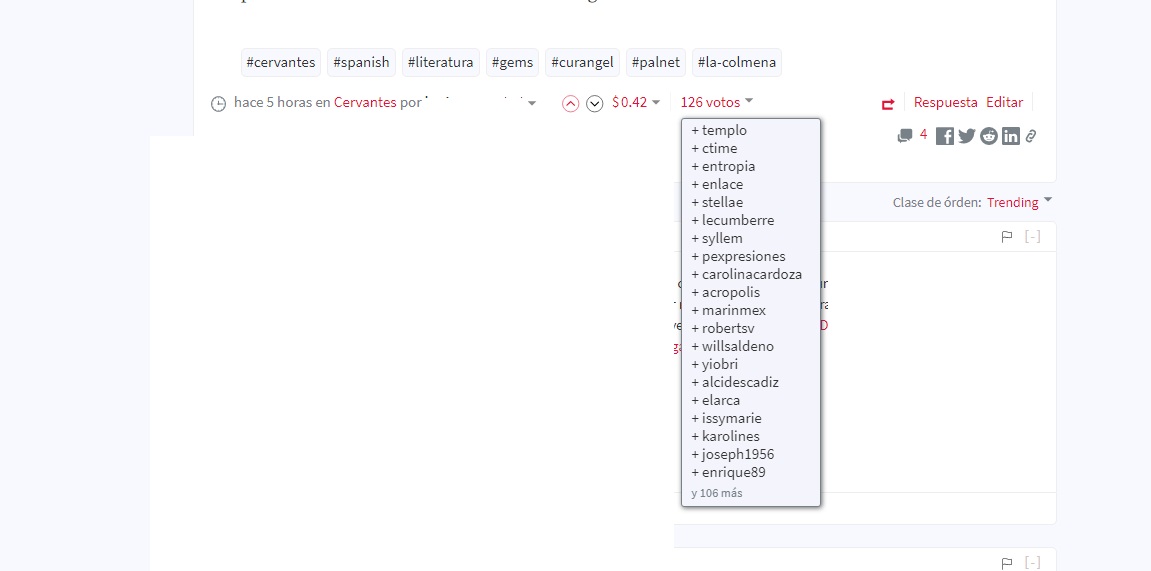
A la izquierda en la misma linea se encuentran otros símbolos, está una flecha que mira hacia la izquierda que sirve para hacer reblog a la publicación, esto es compartirla en su blog.

Al lado está la palabra respuestas y tal como su nombre lo indica, al pincharla usted responderá sus impresiones del post.

Luego está la palabra Editar, que sirve para que usted edite la respuesta que ha hecho, cuando lo desee. Solo mientras esté activo el post.

Debajo de estas ultimas 3 opciones hay unos iconos, el primero lo lleva a las respuestas de la publicación y tiene a su lado el numero de estas que tiene.

Por ultimo, los siguientes sirven para que usted comparte su post en las redes sociales que allí aparecen, que son: Facebook, Twitter, Reddir y Linkedin
Artículo escrito por José Rafael Hernandez Fereira (joseph1956)